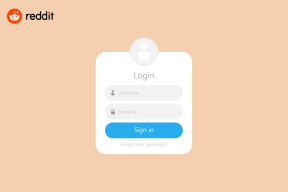Jak odebrat možnost fotoaparátu z obrazovky uzamčení na iPhone
Různé / / November 29, 2021
Zamykací obrazovka iPhonu má k dispozici tři možnosti. Přejetím ze spodní části získáte přístup k Kontrolní centrum. Přejetím prstem doprava zobrazíte Zobrazení dneška, které také obsahuje všechny vaše widgety. A nakonec přejetím prstem doleva spustíte fotoaparát. Třetí je to, na co se v této příručce zaměříme.

Oceňuji zkratku fotoaparátu, protože mi umožňuje otevřít aplikaci a rychle fotit nebo nahrávat videa. Díky tomu nemusím odemykat iPhone a lovit ikonku aplikace. Kdokoli jej může používat i bez mého svolení – to je můj primární zájem. Nechtěli byste vědět, jak tuto funkci deaktivovat, abyste eliminovali riziko neoprávněného přístupu a náhodných kliknutí? I když existovala možnost tuto funkci zakázat v části Omezení, Apple ji odstranil v iOS 12.
Pojďme začít.
Zakázat zástupce fotoaparátu s časem obrazovky
Ano. To je ten trik. To je místo, kde po vydání iOS 12 zmizela stará dobrá nabídka Omezení. Čas u obrazovky je nyní jednou ze základních funkcí, které iOS nabízí. Lze jej použít ke sledování času, který strávíte u každé aplikace, shromažďování statistik využití pro různé aplikace a blokování nebo omezení aplikace, pokud tak chcete učinit. V našem případě je to aplikace fotoaparátu.
Přejděte do Nastavení, posuňte se trochu a najděte a klepněte na možnost Čas u obrazovky. Povolit čas u obrazovky na této obrazovce.
Pokud používáte Čas u obrazovky poprvé, iOS zobrazí souhrn toho, co Čas u obrazovky nabízí. Klepněte na Pokračovat. Poté se aplikace zeptá, zda iPhone patří vám nebo vašim dětem. Vyberte si vhodně. Pokud si nejste vědomi, mnoho ustaraných rodičů k nastavení používá Čas u obrazovky rodičovská kontrola v aplikacích a hrách, aby měli své děti pod kontrolou. Je to také prospěšné.
Přejděte trochu dolů a vyhledejte a klepněte na Omezení obsahu a soukromí. První věc, kterou musíte udělat, je zapnout ji.
Jakmile ji povolíte, klepněte na Povolené aplikace, která byla dříve zašedlá. Zde najdete seznam některých základních aplikací, které jsou předinstalované na vašem iPhone. Klepnutím na možnost Fotoaparát ji vypnete.
Obrazovku můžete zamknout. Poté, když přejedete prstem doleva, zjistíte, že se nic neděje — ikona fotoaparátu na zamykací obrazovce chybí.
I když je to dobré a funguje to opravdu dobře, je tu jedno upozornění. Vypnutím možnosti fotoaparátu pomocí Čas u obrazovky se také odstraní aplikace fotoaparátu z domovské obrazovky. Ano. To znamená, že aplikaci již nemůžete používat, ať už je váš iPhone zamčený nebo odemčený. Ale nebojte se, máme řešení, a přitom jednoduché.
Výchozí aplikace fotoaparátu není jedinou možností, kterou máte k dispozici. Existují několik aplikací pro fotoaparát dostupné v App Store, které jsou mnohem lepší než ty, které Apple dodává s iPhonem. My máme přezkoumal několik z nich.
Samozřejmě, že opětovné povolení aplikace fotoaparátu bude trvat jen několik sekund, když teď víte, jak to funguje, takže ji můžete používat kdykoli budete chtít.
Zakažte další možnosti na obrazovce uzamčení bez času obrazovky
Pokud chcete deaktivovat zobrazení Dnes, Ovládací centrum, Siri, Centrum oznámení a několik dalších funkcí dostupných na zamykací obrazovce, Apple vám to umožní přímo bez použití Času u obrazovky.
Přejděte do Nastavení a klepněte na Touch ID a přístupový kód. Budete požádáni o zadání hesla jednou. Posuňte se trochu a vyhledejte nadpis Povolit přístup při uzamčení. To je místo, kde můžete všechny tyto zkratky přepínat klepnutím prstu.
Pamatujte, že zakázáním těchto funkcí na zamykací obrazovce je neodstraníte z domovské obrazovky. Po odemknutí iPhonu k nim budete mít stále přístup. Nechápu, proč Apple nezahrnul i možnost deaktivace fotoaparátu. To mohlo mnoha uživatelům ušetřit spoustu problémů. Možná to Apple jednou opraví v aktualizaci, ale do té doby jste uvízli u Screen Time.
Světla, Kamera, Čas u obrazovky
Rychlý přístup k fotoaparátu může být mnohými chválen, ale ne pro mnohé, kteří to dávají přednost chránit jejich fotografie. Onehdy můj mladý bratranec spustil aplikaci fotoaparátu z mého iPhone a přišel na způsob, jak získat přístup k mým soukromým fotografiím.
Zatímco gigant z Cupertina zapomněl zahrnout výchozí způsob odebrání aplikace fotoaparátu, můžete použít Screen Time k zablokování přístupu k aplikaci, kdekoli. Poslal jsem zprávu podpoře Apple, i když mé naděje nejsou velké. Takové návrhy často uniknou jejich pozornosti.
Další: Viděli jste nedávno vodoznak „Shot on iPhone“? Lidé se rádi chlubí svými schopnostmi mobilního fotografování na Instagramu. Chcete vědět, jak to udělali? Chcete-li to zjistit, klikněte na odkaz níže.